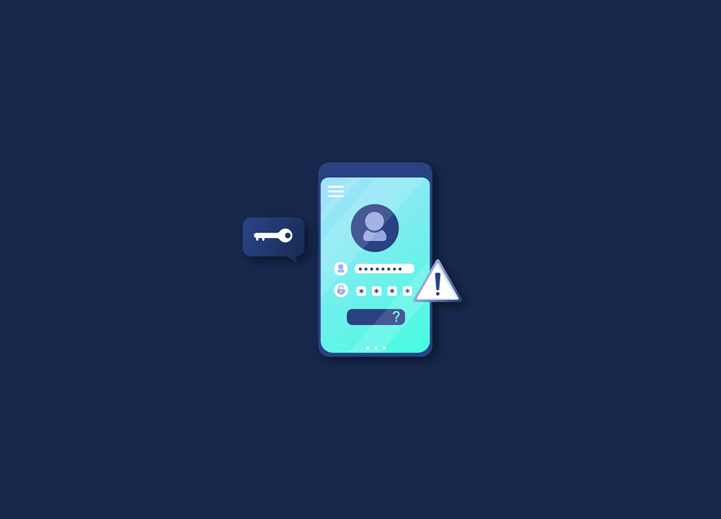Gebruikers kunnen zich aanmelden voor een geregistreerd gebruikersprofiel, inloggen en hun wachtwoord wijzigen op uw WordPress website, die wordt geleverd met een robuust platform voor gebruikersbeheer.
Het WordPress logo en symbool worden standaard getoond op deze pagina's. Als alleen u en het team uw admin gedeelte bezoeken, is dat acceptabel.
Als u echter een e-commerce website of een website voor lidmaatschap beheert, zullen uw klanten ook moeten inchecken.
Het aanpassen van deze gebruikerswebpagina's om ze aan te passen aan de stijl van uw website, uw logo te tonen en aanvullend materiaal te geven, kan een veel betere gebruikerservaring opleveren.
Mogelijk hebt u eerder onze andere aanbevelingen ter verbetering van de gebruikerservaring opgevolgd door een gepersonaliseerd aanvraagformulier voor gebruikers en een aanmeldingswebpagina toe te voegen.
Laten we eens kijken hoe we de webpagina voor het opnieuw instellen van wachtwoorden kunnen aanpassen voor een consistentere consumentenervaring. We bekijken drie alternatieve benaderingen.
Inhoud
SchakelAanpak 1: Prolific Form gebruiken om de pagina voor het opnieuw instellen van het wachtwoord aan te passen.
De Formidable Forms component moet eerst worden geïnstalleerd. Zie onze stap-voor-stap handleiding voor het installeren van een WordPress plugin voor meer informatie.
Formidable Form is de industrie de meest krachtige WordPress formulier plugin. Hoewel er een gratis versie is, heb je een Pro-lidmaatschap nodig om een wachtwoord reset pagina te bouwen.
U moet naar de Formidable " Add-Ons webpagina gaan na activering. De gebruikersregistratie plugin, die essentieel is om een login scherm en een wachtwoord reset webpagina aan de voorkant in te voegen, kan worden gevonden binnen de website.
Klik gewoon op de knop Inschakelen om de invoegtoepassing te activeren nadat u deze hebt ontdekt.
U bent nu klaar om een aangepaste wachtwoord reset webpagina te maken.
Om een nieuwe pagina te maken, klikt u op Pagina " Nieuw toevoegen. Geef uw webpagina daarna een beschrijving en gebruik de code [frm-reset-password] in de WordPress customizer.
De shortcode invoeren op een webpagina voor het herstellen van het basiswachtwoord.
Nadat u nog meer materiaal aan de pagina hebt toegevoegd, klikt u op de knop Submit in de rechterbovenhoek van het scherm.
Controleer tenslotte of WordPress deze pagina zal gebruiken om wachtwoorden te resetten. Om dit te doen, ga naar Formidable " Algemene Instellingen en vandaar naar het tabblad 'Registratie'.
U moet eerst de selectie 'Password Reset Page' vinden en dan de webpagina die u zojuist hebt gegenereerd kiezen in de vervolgkeuzelijst.
Vergeet niet uw wijzigingen op te slaan door op de link 'Bijwerken' bovenin het venster te klikken.
U kunt ook de aangepaste reset wachtwoord webpagina in werking zien op uw website.
U kunt ook de aangepaste reset wachtwoord webpagina in werking zien op uw website.
Aanpak 2: Mijn login ontwerpen om de webpagina voor het opnieuw instellen van het wachtwoord aan te passen
Theme My Login is niet uitzonderlijk aanpasbaar, maar het is een snelle en gratis oplossing om de registratie en login wachtwoord webpagina's van uw WordPress thema aan te passen.
Het installeren en activeren van de Customize My Login plugin zou de eerste stap zijn. Zie een stap-voor-stap handleiding over het installeren van WordPress voor meer informatie.
Thema Mijn Login genereert URL's voor uw aangepaste inlog-, uitlog-, aanmeld-, wachtwoord vergeten- en wachtwoord reset-activiteiten direct na activering.
Deze URL's kunnen gezien of aangepast worden op de Thema Mijn Login Mijn Algemeen pagina. Wijzig de URL's die door de plugins gebruikt worden voor authenticatie activiteiten door naar beneden te scrollen naar de 'Slugs' pagina.
De sloten voor 'Wachtwoord kwijt' en 'Wachtwoord opnieuw instellen' zijn de moeite van het opmerken waard. We beginnen met het maken van een nieuwe wachtwoord vergeten pagina, met behoud van de standaard configuratie.
Om een betere WordPress webpagina te maken, ga naar Pagina " Nieuw Toevoegen. Geef daarna uw webpagina een beschrijving en plaats de code [theme-my-login action="lostpassword"] in de inhoudssectie.
Het zou het beste zijn om het URL achtervoegsel van de pagina te wijzigen in lostpassword om de pagina Theme My Way te laten werken als omleiding vanaf de standaard vergeten wachtwoord URL.
Kies de knop 'Publiceren' nadat u alle verdere inhoud op de webpagina hebt bijgewerkt, zodat u uw aangepaste inlogpagina in actie kunt zien.
Aanpak 3: Het pictogram voor het opnieuw instellen van het wachtwoord wijzigen met een programma of plug-in
Waarschijnlijk hoeft u niet een hele aparte WordPress login pagina voor uw website te maken. In de praktijk vervangen veel websites gewoon het WordPress embleem en de copyright URL door de gewone login webpagina. Aan het einde van onze post over het maken van een aangepaste WordPress identificatie webpagina, laten we u twee technieken zien om het symbool van de login weergave te veranderen met het bekende symbool, één die een plugin gebruikte en de andere door een code.
Het beste is dat beide methodes automatisch het logo op de reset wachtwoord pagina zullen veranderen.
We hopen dat deze handleiding u heeft geholpen om te leren hoe u de WordPress reset wachtwoord pagina kunt aanpassen.
Misschien wilt u ook leren hoe u een gratis zakelijk e-mailadres aanmaakt of onze lijst met onmisbare plugins bekijken om uw site te laten groeien.
Conclusie
De wachtwoord reset functionaliteit is klaar, en dus zijn we klaar met het aanpassen van de WordPress login ervaring, van het registreren van een nieuwe gebruiker tot het inloggen en het resetten van een verloren wachtwoord. Ga naar Seahawk Media als u genoeg tools wilt zodat u zich goed toegerust voelt voor verdere aanpassingen.